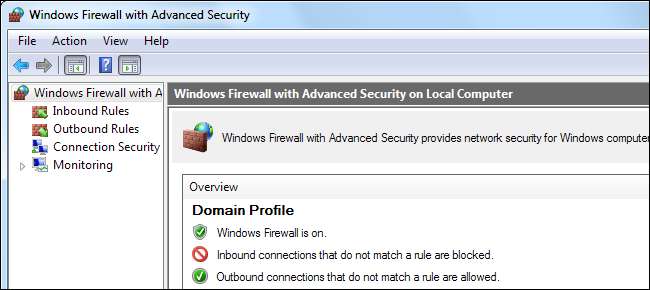
Windows'un yerleşik güvenlik duvarı, güçlü güvenlik duvarı kuralları oluşturma özelliğini gizler. Programların İnternet'e erişimini engelleyin, ağ erişimini kontrol etmek için bir beyaz liste kullanın, trafiği belirli bağlantı noktalarına ve IP adreslerine sınırlayın ve daha fazlasını yapın - bunların hepsini başka bir güvenlik duvarı kurmadan yapın.
Güvenlik duvarı üç farklı profil içerir, böylece özel ve genel ağlara farklı kurallar uygulayabilirsiniz. Bu seçenekler, ilk olarak Windows Vista'da görünen Gelişmiş Güvenlik Özellikli Windows Güvenlik Duvarı ek bileşenine dahildir.
Arayüze Erişim
Gelişmiş Güvenlik Özellikli Windows Güvenlik Duvarı penceresini açmanın çeşitli yolları vardır. En bariz olanlardan biri Windows Güvenlik Duvarı kontrol panelindendir - kenar çubuğundaki Gelişmiş ayarlar bağlantısını tıklayın.
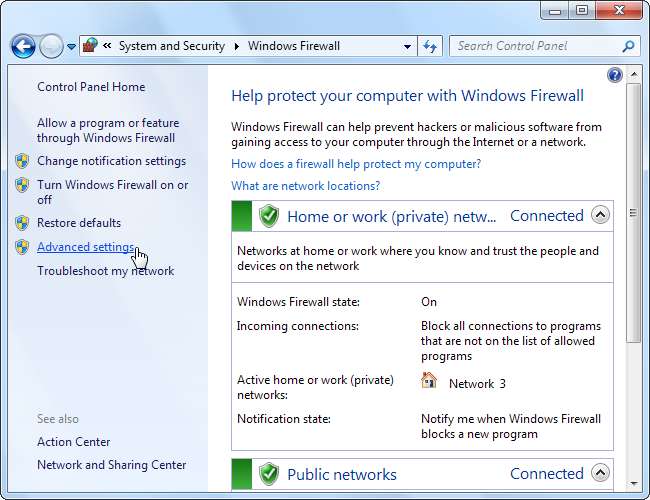
Ayrıca Başlat menüsündeki arama kutusuna "Windows Güvenlik Duvarı" yazabilir ve Gelişmiş Güvenlik Özellikli Windows Güvenlik Duvarı uygulamasını seçebilirsiniz.
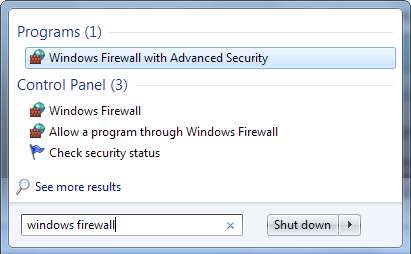
Ağ Profillerini Yapılandırma
Windows güvenlik duvarı üç farklı profil kullanır:
- Etki Alanı Profili : Bilgisayarınız bir etki alanına bağlandığında kullanılır.
- Özel : İş veya ev ağı gibi özel bir ağa bağlanıldığında kullanılır.
- halka açık : Halka açık bir Wi-Fi erişim noktası veya İnternet'e doğrudan bağlantı gibi genel bir ağa bağlanıldığında kullanılır.
Windows, bir ağa ilk bağlandığınızda bir ağın genel mi yoksa özel mi olduğunu sorar.
Bir bilgisayar duruma bağlı olarak birden çok profil kullanabilir. Örneğin, bir iş dizüstü bilgisayarı, iş yerindeki bir etki alanına bağlandığında etki alanı profilini, bir ev ağına bağlandığında özel profili ve herkese açık bir Wi-Fi ağına bağlandığında genel profili aynı gün içinde kullanabilir.
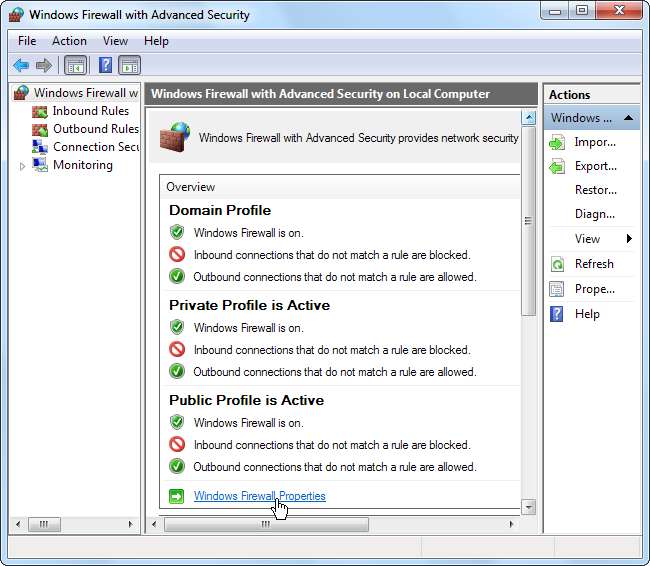
Güvenlik duvarı profillerini yapılandırmak için Windows Güvenlik Duvarı Özellikleri bağlantısını tıklayın.
Güvenlik duvarı özellikleri penceresi, her profil için ayrı bir sekme içerir. Windows gelen bağlantıları engeller ve varsayılan olarak tüm profiller için giden bağlantılara izin verir, ancak tüm giden bağlantıları engelleyebilir ve belirli bağlantı türlerine izin veren kurallar oluşturabilirsiniz. Bu ayar profile özgüdür, bu nedenle bir beyaz listeyi yalnızca belirli ağlarda kullanabilirsiniz.
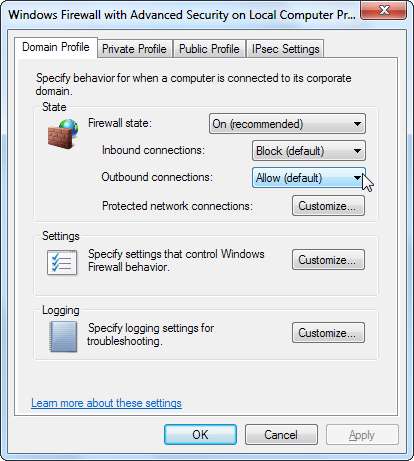
Giden bağlantıları engellerseniz, bir program engellendiğinde bildirim almazsınız - ağ bağlantısı sessizce kesilir.
Bir Kural Oluşturmak
Bir kural oluşturmak için, pencerenin sol tarafındaki Gelen Kuralları veya Giden Kuralları kategorisini seçin ve sağ taraftaki Kural Oluştur bağlantısını tıklayın.

Windows güvenlik duvarı dört tür kural sunar:
- Program - Bir programı engelleyin veya izin verin.
- Liman - Bir bağlantı noktasını, bağlantı noktası aralığını veya protokolü engelleyin veya izin verin.
- Önceden tanımlanmış - Windows'ta bulunan önceden tanımlanmış bir güvenlik duvarı kuralı kullanın.
- Özel - Engellenecek veya izin verilecek program, bağlantı noktası ve IP adresi kombinasyonunu belirtin.
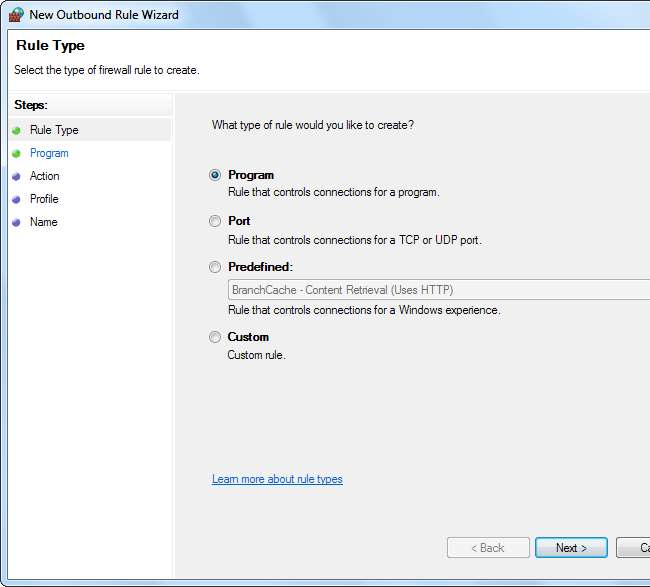
Örnek Kural: Bir Programı Engelleme
Diyelim ki belirli bir programın İnternet ile iletişimini engellemek istiyoruz - bunu yapmak için üçüncü taraf bir güvenlik duvarı yüklememize gerek yok.
İlk önce Program kuralı türünü seçin. Sonraki ekranda, Gözat düğmesini kullanın ve programın .exe dosyasını seçin.
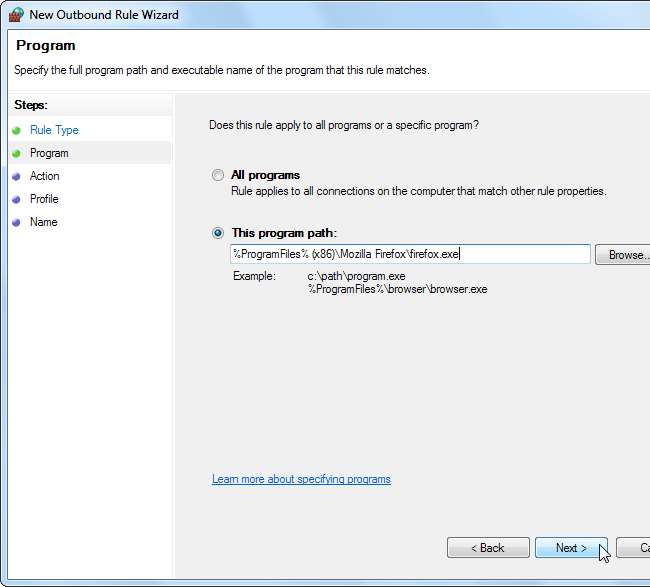
Eylem ekranında, "Bağlantıyı engelle" yi seçin. Varsayılan olarak tüm uygulamaları engelledikten sonra bir beyaz liste oluşturuyorsanız, bunun yerine uygulamayı beyaz listeye eklemek için "Bağlantıya izin ver" seçeneğini seçerdiniz.
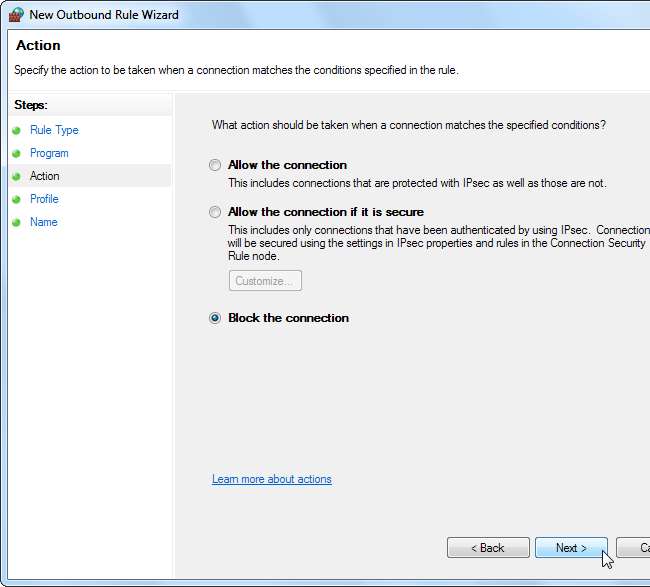
Profil ekranında, kuralı belirli bir profile uygulayabilirsiniz - örneğin, bir programın yalnızca halka açık Wi-Fi ve diğer güvenli olmayan ağlara bağlıyken engellenmesini istiyorsanız, "Genel" kutusunu işaretli bırakın. Varsayılan olarak, Windows kuralı tüm profillere uygular.
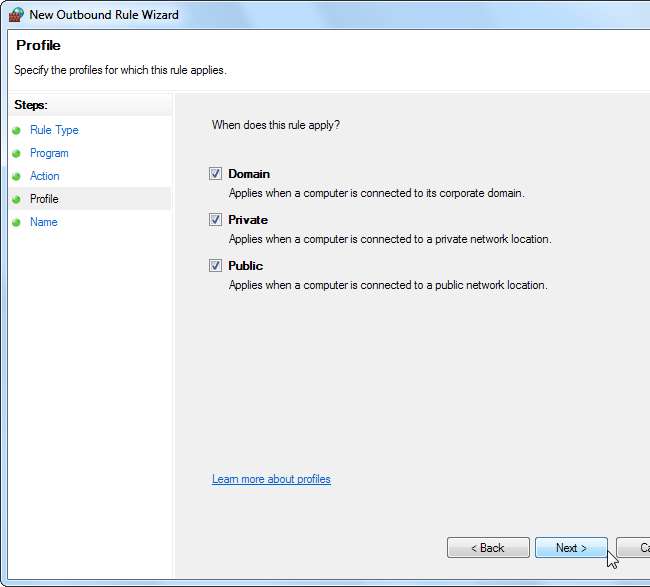
Ad ekranında, kuralı adlandırabilir ve isteğe bağlı bir açıklama girebilirsiniz. Bu, kuralı daha sonra belirlemenize yardımcı olacaktır.
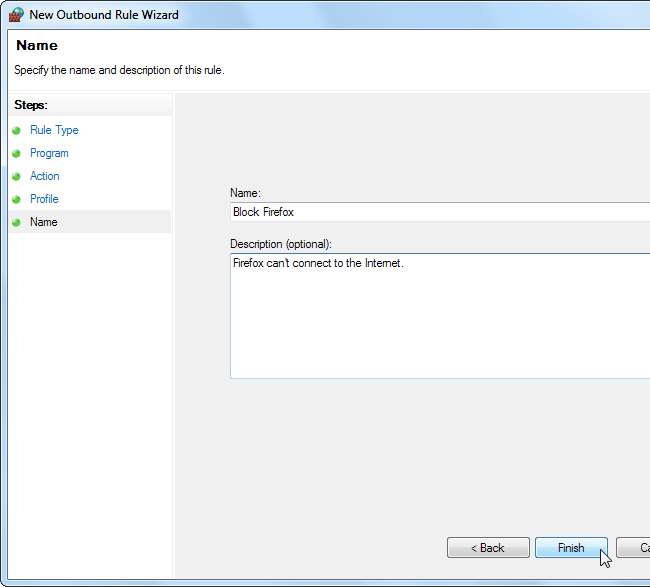
Oluşturduğunuz güvenlik duvarı kuralları anında yürürlüğe girer. Oluşturduğunuz kurallar listede görünecektir, böylece bunları kolayca devre dışı bırakabilir veya silebilirsiniz.
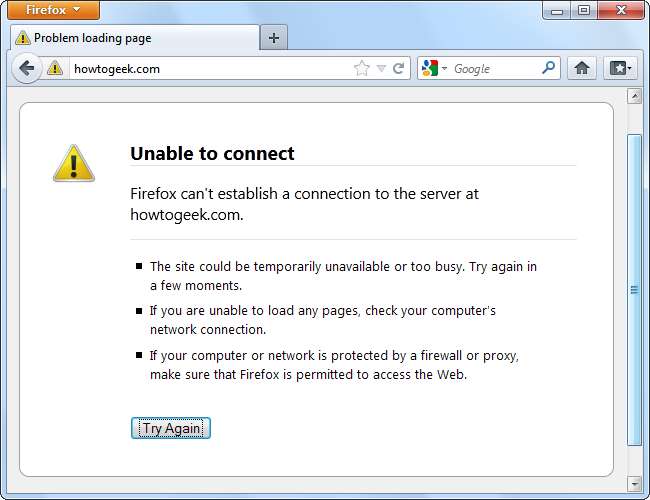
Örnek Kural: Erişimi Kısıtlama
Bir programı gerçekten kilitlemek istiyorsanız, bağlandığı bağlantı noktalarını ve IP adreslerini kısıtlayabilirsiniz. Örneğin, yalnızca belirli bir IP adresinden erişilmesini istediğiniz bir sunucu uygulamanız olduğunu varsayalım.
Gelen Kural listesinden Yeni Kural'a tıklayın ve Özel kural türünü seçin.
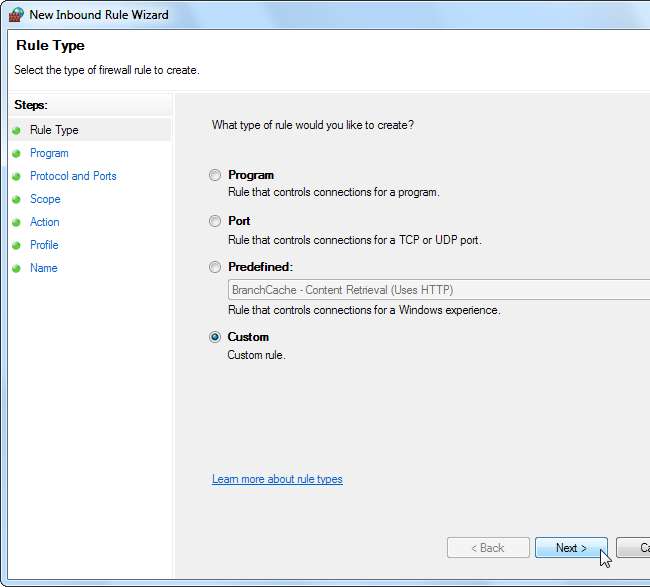
Program bölmesinde, kısıtlamak istediğiniz programı seçin. Program bir Windows hizmeti olarak çalışıyorsa, hizmeti listeden seçmek için Özelleştir düğmesini kullanın. Bilgisayardaki tüm ağ trafiğini belirli bir IP adresi veya bağlantı noktası aralığı ile iletişim kuracak şekilde sınırlamak için, belirli bir program belirlemek yerine "Tüm programlar" ı seçin.
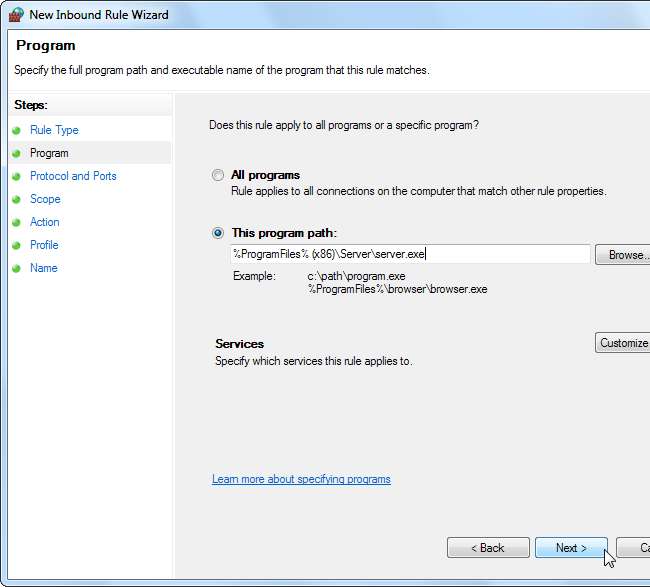
Protokol ve Bağlantı Noktaları bölmesinde, bir protokol türü seçin ve bağlantı noktalarını belirtin. Örneğin, bir web sunucusu uygulaması çalıştırıyorsanız, bu bağlantı noktalarını Yerel bağlantı noktası kutusuna girerek web sunucusu uygulamasını 80 ve 443 numaralı bağlantı noktalarında TCP bağlantılarıyla sınırlandırabilirsiniz.
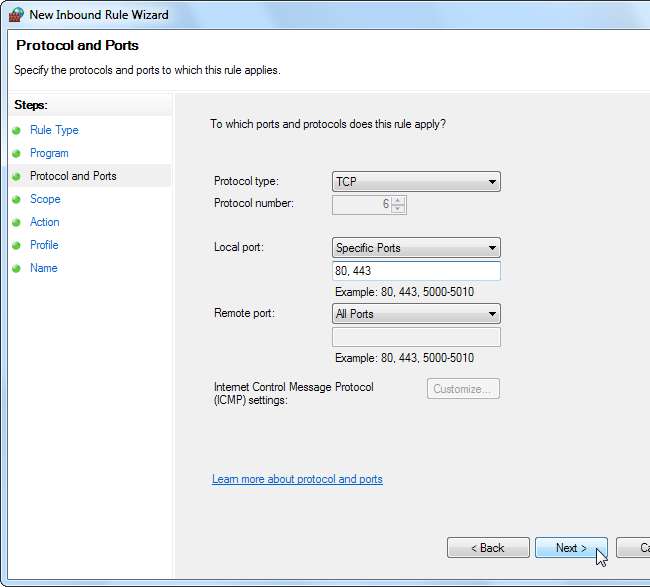
Kapsam sekmesi, IP adreslerini kısıtlamanıza olanak tanır. Örneğin, sunucunun yalnızca belirli bir IP adresiyle iletişim kurmasını istiyorsanız, uzak IP adresleri kutusuna o IP adresini girin.

Belirttiğiniz IP adresinden ve bağlantı noktalarından bağlantıya izin vermek için "Bağlantıya izin ver" seçeneğini seçin. Program için başka hiçbir güvenlik duvarı kuralının geçerli olmadığından emin olun - örneğin, sunucu uygulamasına gelen tüm trafiğe izin veren bir güvenlik duvarı kuralınız varsa, bu kural hiçbir şey yapmaz.
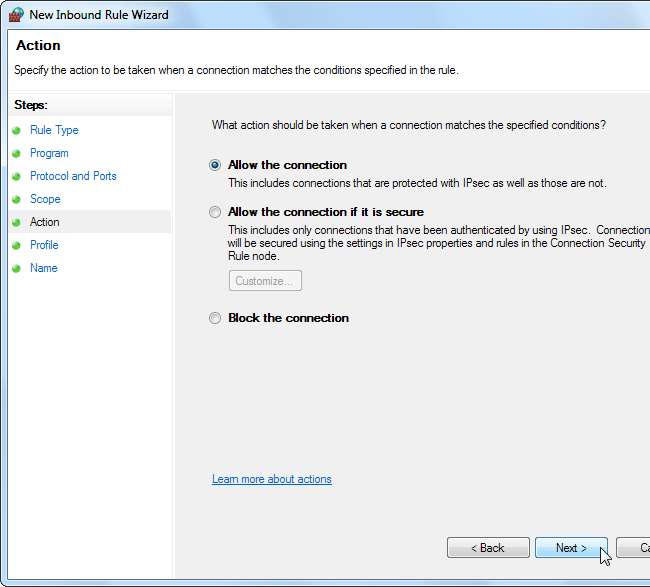
Kural, uygulanacağı profilleri belirleyip adlandırmanızdan sonra geçerli olur.
Windows güvenlik duvarının kullanımı üçüncü taraf güvenlik duvarları kadar kolay değildir, ancak şaşırtıcı miktarda güç sunar. Daha fazla kontrol ve kullanım kolaylığı istiyorsanız, üçüncü taraf bir güvenlik duvarıyla daha iyi durumda olabilirsiniz.







